Vo svojom neúnavnom úsilí o chytanie očí, webové stránky sa často uchýlia k agresívnej taktike, aby vás zaujali, nestálou a ľahko rozptýlenou webovou čítačkou. Mnoho stránok trvá na spustení videa bez toho, aby ste sa pýtali v nádeji, že sa stanete skrútenými pohyblivými obrazmi a zvukmi a dlhšie zostanete na stránke. Iní sa pýtajú pekne, môžeme vám posielať upozornenia? A iní zobrazujú prekryvy, ktoré vám umožnia prihlásiť sa na zľavy alebo newsletter a obsahovať šikovne skryté tlačidlo X, ktoré musíte vyhadzovať, aby ste zatvorili prekrytie.
Našťastie existujú spôsoby, ako bojovať proti týmto nepríjemnostiam. Úsilie sa zameriava na prehliadač Chrome, ktorý je najobľúbenejším prehliadačom.
1. Automatické prehrávanie videí
Najnovšia verzia programu Safari pridal globálne nastavenie, ktoré zakáže všetky videá s automatickým prehrávaním, ale Chrome stále nemá takéto nastavenie. V prehliadači Chrome však môžete povoliť experimentálnu funkciu, ktorá bude robiť tento trik.
Zadajte chrome: // flags / # autoplay-policy do panela s adresou URL prehliadača Chrome, čím otvoríte zoznam funkcií prehliadača Chrome, ktoré spoločnosť Google testuje, ale do oficiálneho vydania prehliadača ešte musí obsahovať. V pravidlách automatického prehrávania vyberte položku Aktivácia používateľov dokumentu a potom kliknite na tlačidlo Opätovné spustenie .
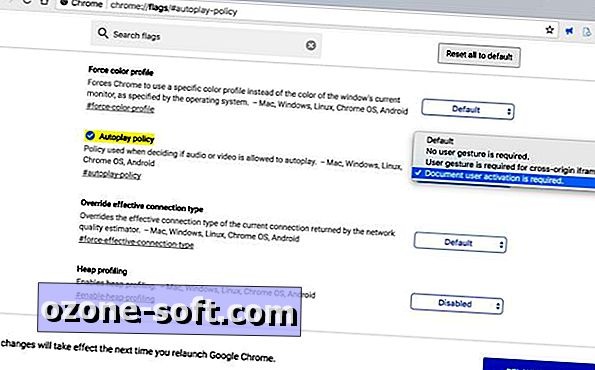
(Ďalšia verzia prehliadača Google, Chrome 64, je naplánovaná na vydanie neskôr v tomto mesiaci a umožní vám zablokovať automatické prehrávanie videí bez toho, aby ste museli kopať do experimentálnych nastavení.)
2. Žiadosti o oznámenie
Moja odpoveď je vždy "Blokovať". Otázkou je, či chcem povoliť alebo zablokovať zobrazovanie upozornení zo stránok. Ak ste unavený z opakovania odpovedania na túto otázku, je tu spôsob, ako zabrániť stránkam, aby sa dokonca pýtali.
V prehliadači Chrome otvorte položku Nastavenia a prejdite nadol a kliknite na položku Rozšírené . V sekcii Ochrana osobných údajov a zabezpečenia kliknite na položku Nastavenia obsahu . Ďalej kliknite na položku Notifications (Oznámenia) a potom kliknite na prepínací prepínač, aby ste prešli z položky Ask (Pýtať) pred odoslaním do Blocked (Zablokované) . (Môžete tiež urobiť to isté pre lokalitu, ak ste sa unavili stránkami s otázkou, či môžu poznať vašu polohu.)
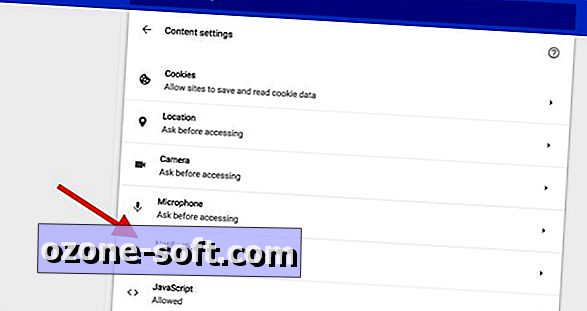
3. Prekrytie
Už roky používam rozšírenie BehindTheOverlay. Inštaluje tlačidlo napravo od panela s adresou URL prehliadača Chrome, pomocou ktorého môžete kliknúť na zatvorenie prekrytia, ktoré narazíte, namiesto vyhadávania maskovaného tlačidla X prekrytia. Ak otvoríte nastavenia rozšírenia, môžete tiež priradiť klávesovú skratku na zatvorenie prekryvných obrázkov.
Súvisiaci: prehliadač Chrome spoločnosti Google, ktorý dostal 15. februára blokovanie reklám












Zanechajte Svoj Komentár